Fire TV Stick使用歴3年になります、よよです。
 男性
男性こういった疑問にお答えします。
具体的に、以下のような画面が表示されてFire TV Stickでアプリがインストールできない症状です。


購入の失敗
便宜のために、すべてのご購入品はAmazon 1-Click設定を使用して完了されます。Amazonアカウントに有効な請求先住所が設定されていないため、ご注文を完了することができませんでした。ウェブブラウザでwww.amazon.co.jp/mykpsにアクセスして、請求先住所を更新してから、もう一度試してください。
Fire TV StickにYouTube、AbemaTV、DAZNなどのアプリをインストールするために、1-Click設定をする必要があります。
1-Click設定の方法をひとつひとつ丁寧に解説していきますので、お困りの方は最後までご覧ください。


Amazonのサイトから1-Click設定


エラーメッセージに記載のある「ウェブブラウザ」というのは、スマホのSafariやChromeなどのWebサイトを閲覧できるアプリのことです。
1-Click設定はウェブブラウザから、エラーメッセージに記載のURLにアクセスすることで設定できますが、URLを入力するのが面倒な方は以下の手順をご覧ください。
1-Click設定手順
ウェブブラウザでなくても、Amazonショッピングアプリからでも1-Click設定は可能です。
ウェブブラウザから設定する手順とほぼ同じなので、Amazonショッピングアプリをインストールしている方は参考にしてみてください。
まず、Amazonのサイトもしくはショッピングアプリを開きます。
画面左上の三本線をタップして、「アカウント」をタップします。ショッピングアプリで開いている方は、「アカウントサービス」をタップ。
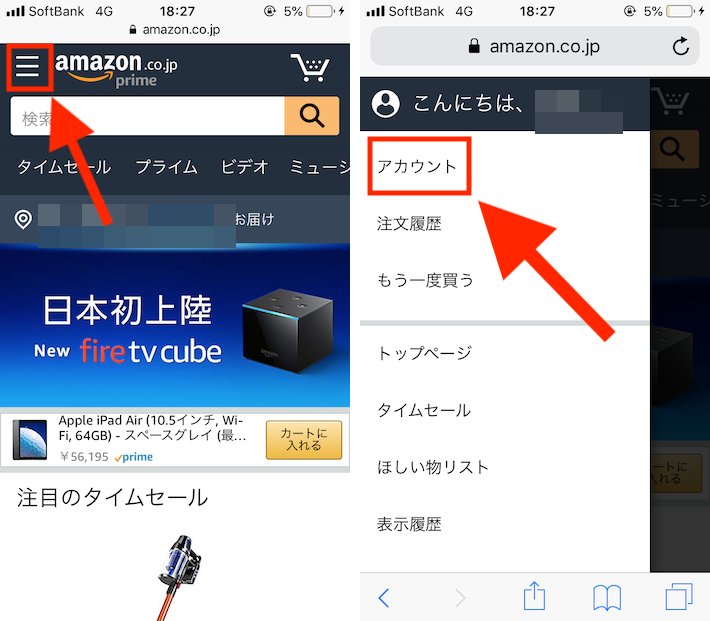
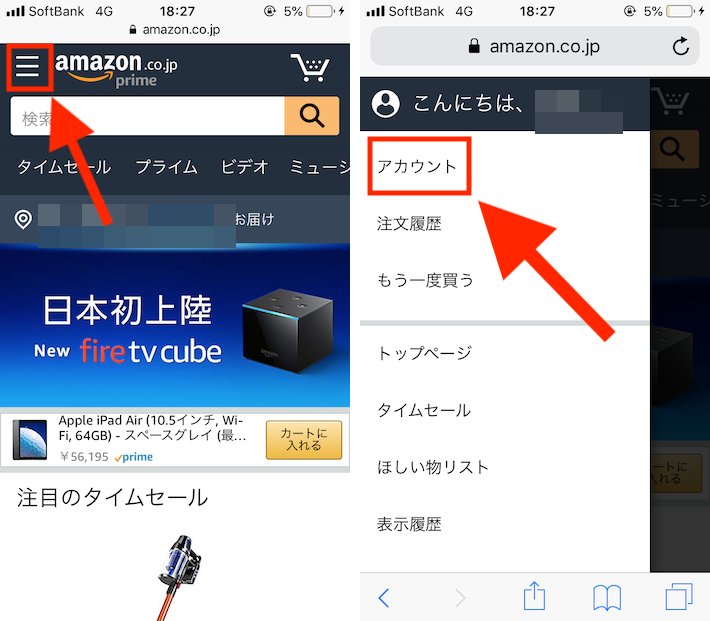
「1-Click設定の管理」をタップします。
住所が表示されているすぐ下にある「既定の設定にする」をタップすることで1-Click設定完了。
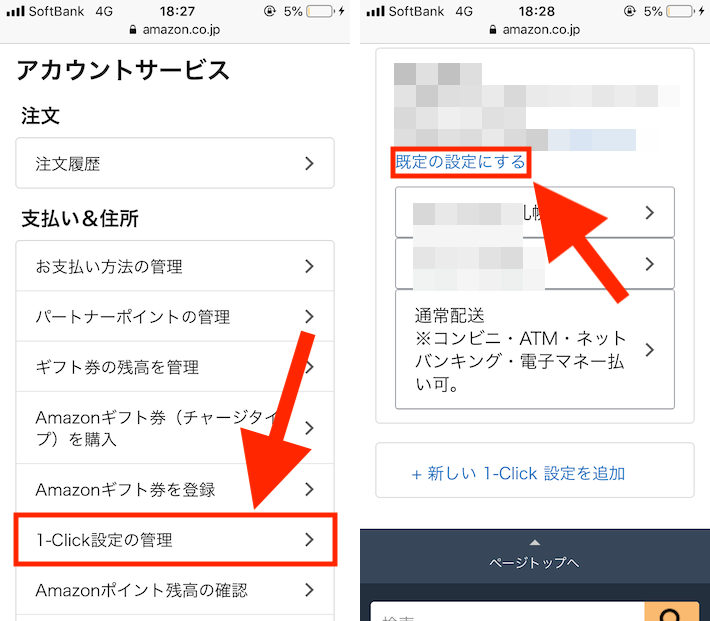
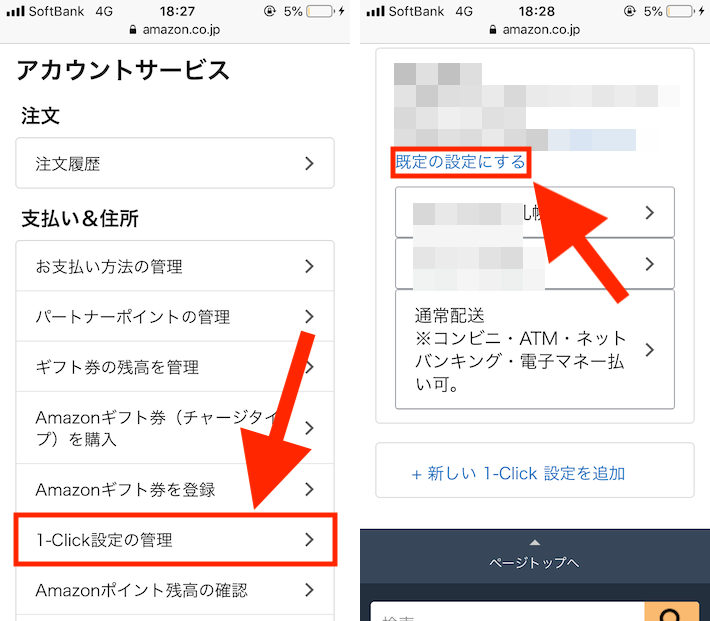
住所が表示されていない場合、「新しい 1-Click設定を追加」をタップしてください。
氏名、郵便番号、住所、電話番号を入力して、「1-Click購入を有効にする」にチェックを入れて続行をタップ。
お支払い方法を選択の画面で、お支払い方法を選択して「次に進む」をタップ。
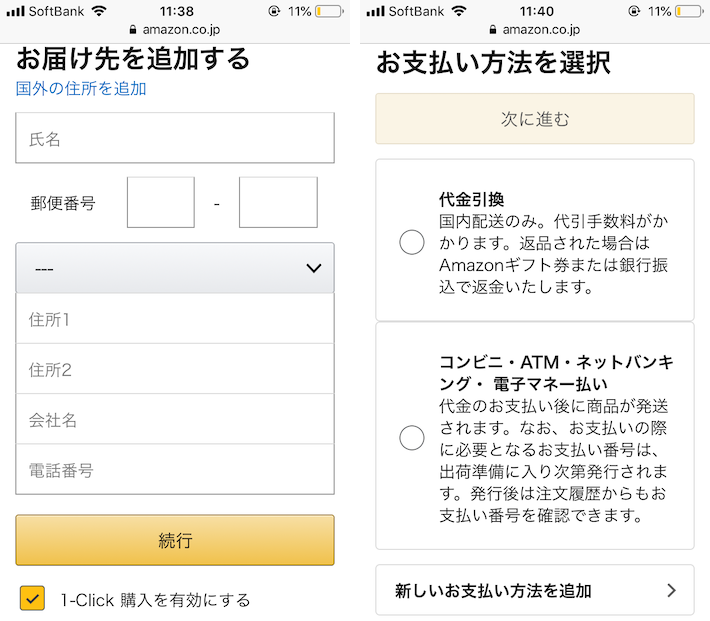
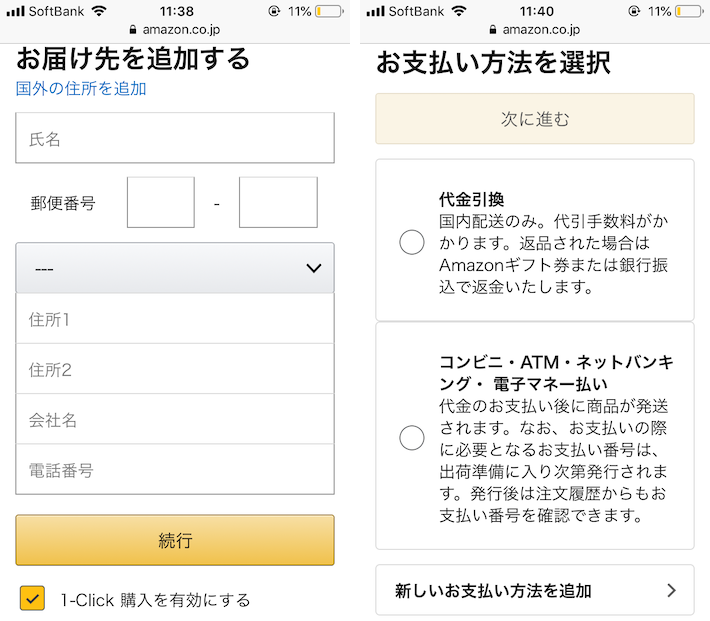
- 住所2が空欄になっているとエラーになるので、番地以降を住所2に入れましょう。
- 会社名は入力しなくて良いです。
- 電話番号はの入力はハイフン(-)は入れません。
配送スピードを選択の画面では、通常配送しか選べないので「続行」をタップ。
住所のすぐ下に表示されている「既定の設定」と表示されていることを確認してください。
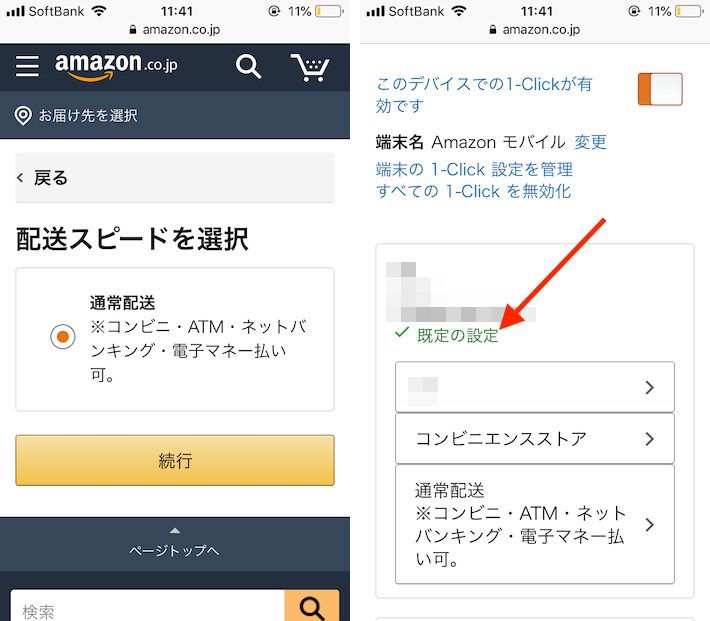
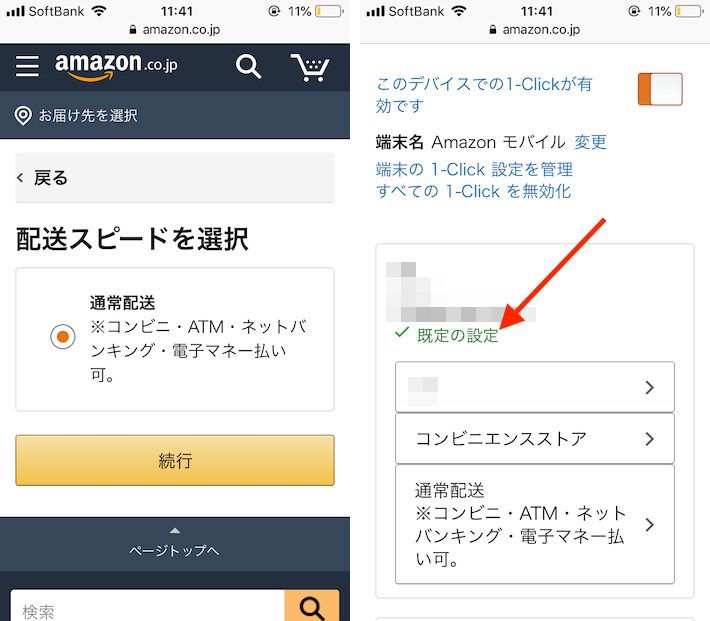
これで1-Click設定が完了なので、Fire TV Stickでアプリをインストールする準備は整いました。
パソコンからはAmazonサイトを開き、「アカウント&リスト」⇒「アカウントサービス」⇒「1-Click設定」から設定できます。


1-Click設定をしたのにアプリをインストールできない?


ごめんなさい、少し複雑な話になります。あなたは、Amazonのアカウントを2つ以上持っている可能性があります。
Fire TV Stickでログインしているアカウントと、Amazonサイトでログインしているアカウントが異なっているということです。
後者は1-Click設定されていますが、前者は1-Click設定されていないため、アプリをインストールできません。
例えば、Eメールアドレスで登録したアカウントAと、携帯電話番号で登録したアカウントBがあります。
Fire TV Stickにログイン時にEメールアドレスを入力してログインしました。アカウントAでログインしたということになります。
AmazonサイトにログインするときにEメールアドレスを使わずに、携帯電話番号でログインした場合、1-Click設定したいアカウントとは別のアカウントBでログインしてしまうわけです。
携帯電話番号じゃなくても、アカウントAに登録されていない他のEメールアドレスでも成立する話です。
Fire TV Stick上からは何のEメールアドレスで登録されているかは確認できないので、Amazonサイトの方でEメールアドレスを確認してみてください。
「画面左上の三本線」⇒「アカウント」もしくは「アカウントサービス」⇒「携帯電話番号、Eメール、パスワードの管理」もしくは「ログインとセキュリティ」を順にタップ。
「ログインとセキュリティ」の画面でEメールアドレスを確認できますが、Eメールアドレスが表示されていない場合、携帯電話番号でログインしたアカウントになります。
どちらが本来ログインしたかったアカウントかを確認の上、ログアウトして、正しいアカウントにログインした上で、1-Click設定をするなりしてください。


さいごに


Fire TV Stickのアプリがインストールできないときの解決方法について、紹介しました。
今回の記事で99.9%くらいの人はFire TV Stickでアプリをインストールできるようになったかと思います。
万が一、問題が解決しない場合、以下の記事を参考にAmazonにお問い合わせをしてみてください。










